-
win10装回win7方法
- 2017-04-12 15:00:00 来源:windows10系统之家 作者:爱win10
win10装回win7的方法有好几种,可以选择U盘制作工具重装Windows7操作系统(你可以下载使用系统之家U盘制作工具),或者是光盘重装Windows7操作系统,以达到win10换回win7的目的。
之前有讲解过Windows10操作系统换回Windows8操作系统的过程,其实win10装回win7的方法也是类似的,下面就是Windows10装回Windows7的详细过程了。
win10装回win7方法如下:
点击开始菜单-设置-升级和恢复-恢复的按键。
找到win10装回win7的选项。不过win10换回win7的前提是你的操作系统是在31天以内升级到最系统,只要没有破坏支持回退的文件夹(windows.old),也没有执行重置,计划磁盘整理等动作,回退到之前老版本操作系统的功能就会正常工作。
点击开始,接着操作w10装回w7。
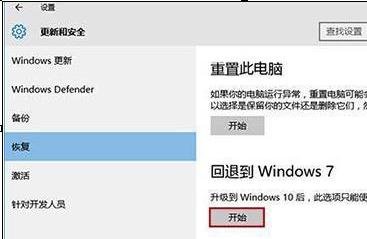
win10装回win7界面1
这时候会询问为何要进行win10装回win7,选择其中一个原因,点击下一步。
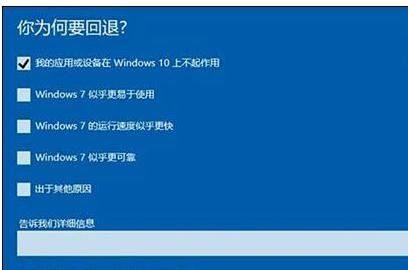
win10装回win7界面2
这一个操作是,会有相关的注意事项提醒用户,我们需要特别注意的。比如说,需要注意某些程序需要被重新安装。然后点击下一步。

win10装回win7界面3
这里会提醒每一位需要Windows10装回windows7操作系统的用户们,如果回退到的老系统,有密码的则需要用户知道原始的密码。然后点击下一步。

win10装回win7界面4
确认好以上信息后,点击。
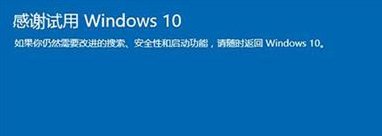
win10装回win7界面5
接着会退到之前的版本,等待Windows10装回Windows7结束...
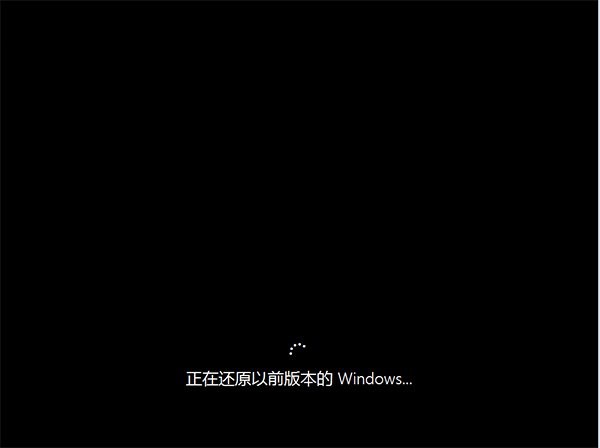
win10装回win7界面6
最后,win10换回win7就完成了。
猜您喜欢
- win7 64位旗舰版64位深度技术最新下载..2016-12-06
- win7旗舰版密钥使用方法2022-08-21
- win10专业版注册表恢复教程2016-09-05
- 硬盘深度技术重装系统win10专业版教程..2016-11-29
- win7系统任务管理器快捷键是什么..2016-08-08
- 本机windows7激活码密钥分享2022-12-03
相关推荐
- win8.1升级win10,小编告诉你win8.1怎.. 2018-08-20
- 电脑wifi连接后可以用IE,宽带却不行?.. 2017-11-01
- 小编告诉你windows10系统64位旗舰版使.. 2017-04-28
- PDF文件怎么修改,小编告诉你怎么修改P.. 2018-05-19
- 萝卜家园系统ghost win1064超纯装机版.. 2016-11-28
- 电脑开机花屏,小编告诉你怎么解决电脑.. 2018-05-17





 系统之家一键重装
系统之家一键重装
 小白重装win10
小白重装win10
 T+浏览器 v2.0.0.1官方版
T+浏览器 v2.0.0.1官方版 萝卜家园 ghost win7 32位优化装机版 v2023.04
萝卜家园 ghost win7 32位优化装机版 v2023.04 电脑公司Ghost Win7 SP1 x86纯净版系统下载(32位)v1908
电脑公司Ghost Win7 SP1 x86纯净版系统下载(32位)v1908 HTML5 Slideshow Maker v1.9.0中文破解版 (HTML5幻灯片创建工具)
HTML5 Slideshow Maker v1.9.0中文破解版 (HTML5幻灯片创建工具) 系统之家win10系统下载64位专业版v201706
系统之家win10系统下载64位专业版v201706 系统之家ghost win7系统下载32位旗舰版1809
系统之家ghost win7系统下载32位旗舰版1809 系统之家U盘
系统之家U盘 顶峰DVD转换
顶峰DVD转换 系统之家Ghos
系统之家Ghos 雨林木风win1
雨林木风win1 雨林木风ghos
雨林木风ghos 添加或删除右
添加或删除右 新萝卜家园Wi
新萝卜家园Wi Firefox(火狐
Firefox(火狐 小白系统xp s
小白系统xp s Ghost win7电
Ghost win7电 系统之家ghos
系统之家ghos 谷歌浏览器更
谷歌浏览器更 粤公网安备 44130202001061号
粤公网安备 44130202001061号